|
0
| |
Vorteile: Mehrere Zeichenflächen, intuitiver Blob-Pinsel, bessere Kontrolle der Verlaufstransparenz, echte Schnittmasken, benutzerfreundlicheres Bedienfeld.
Nachteile: Keine. Es ist vielleicht kein perfektes Programm, aber es ist ein perfektes Upgrade.
Bewertung: 95
Ich habe immer geglaubt, dass Adobe Illustrator unter einer Identitätskrise leidet. Im Gegensatz zu Photoshop oder InDesign, die mit einem einzigen beschreibenden Satz („Fotobearbeitung“, „Seitenlayout“) leicht zu beschreiben sind, wurde Illustrator immer allgemeiner als „Vektorgrafikanwendung“ bezeichnet.“ Doch Illustrator CS4, jetzt in seiner vierzehnten Version, hat sich zu einem wesentlichen Design-Tool für fast jede Art von kreativen professionellen entwickelt.
Zu einer Zeit konkurrierten Illustrator Kopf an Kopf mit FreeHand. Aber nachdem Adobe Macromedia übernommen hatte, kündigte es an, FreeHand nicht mehr zu entwickeln. Und die anderen Mainstream-Konkurrenten von Illustrator, Corels CorelDRAW Graphics Suite X4 und ACD Systems Canvas 11, laufen nicht auf Macs, und keine der beiden Apps hat sich einen bedeutenden Platz in der professionellen Design-Community gesichert.
Deshalb freue ich mich besonders, Ihnen mitteilen zu können, dass das Illustrator CS4-Upgrade von allem ein bisschen bietet: völlig neue Funktionen und signifikante Verbesserungen, die sowohl langjährige Benutzer als auch Personen ansprechen, die von FreeHand migrieren. Und, wahrscheinlich das beeindruckendste von allen für mich, eine Sammlung von „kleinen Dingen“ geben Illustrator ein insgesamt poliertes Gefühl.
Adobe Illustrator CS4 läuft sowohl unter Mac OS als auch unter Windows. Gekauft neu als Standalone-App, wird es Sie $ 599 kosten. Upgrades von Illustrator CS, CS2, CS3; oder Freehand MX, 10, 9 sind $ 199.
Zeichenflächen! Zeichenflächen! Zeichenflächen!
Lass die Trompeten ertönen! Lassen Sie die Ballons! Die am meisten nachgefragte Illustrator-Funktion aller Zeiten – mehrere Zeichenflächen – ist endlich da. Ein einzelnes Dokument kann jetzt bis zu 100 Zeichenflächen enthalten, und jede Zeichenfläche kann ihre eigene Größe und Ausrichtung haben (sie können sich sogar überlappen). Jedes Illustrator-Dokument enthält eine einzige große „Leinwand“, auf der Sie alle Ihre Zeichenflächen mit dem neuen Zeichenflächen-Tool von Illustrator verwalten können.
Wenn das Zeichenflächenwerkzeug ausgewählt ist, wechselt Illustrator in den Bearbeitungsmodus für Zeichenflächen, sodass Sie Zeichenflächen verschieben, kopieren, hinzufügen oder löschen können. Mit einem Umschalter können Sie festlegen, ob das Bildmaterial auf einer Zeichenfläche mit der Zeichenfläche verschoben wird oder ob Zeichenflächen unabhängig voneinander verschoben werden. Die verbesserte Smart Guides-Funktion (später in diesem Test behandelt) funktioniert auch auf Zeichenflächen, sodass Sie sie einfach anordnen können.
Da Sie sich im Bearbeitungsmodus für Zeichenflächen befinden müssen, um Zeichenflächen zu verwalten, stehen Zeichenflächen meiner Arbeit nie im Weg — sie sind da, wenn ich sie brauche, und stören mich nicht, wenn ich sie nicht brauche.
Abbildung 1. Im Bearbeitungsmodus für Zeichenflächen haben Sie die vollständige Kontrolle über alle Ihre Zeichenflächen. Klicken Sie auf das Bild für eine größere Version.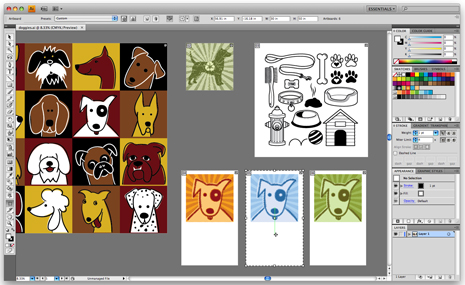
Am wichtigsten ist, dass Zeichenflächen genau wie Seiten funktionieren — Sie können nur die Seiten drucken und exportieren, die Sie benötigen, und das Erstellen eines mehrseitigen PDF-Dokuments, um einem Kunden Ideen oder Konzepte zu zeigen, funktioniert wie erwartet. Sie können sogar mehrseitige native Illustrator-Dokumente in Photoshop, InDesign und Flash platzieren. Die Funktion für mehrere Zeichenflächen ist intuitiv und einfach zu bedienen und ermöglicht Ihnen die einfache Verwaltung von Grafiken für ganze Kampagnen in einem einzigen Dokument.
Expressive Zeichnung, ohne die exzessiven Expletives
Wenn ich mit professionellen Künstlern, Animatoren und Illustratoren spreche, habe ich festgestellt, dass viele das Zeichnen in Photoshop oder Painter bevorzugen, weil diese Programme es den Profis ermöglichen, ihre Kreativität leichter auszudrücken. Illustrators Ankerpunkte und Steuergriffe können im Weg stehen. Live Paint (in CS2 hinzugefügt) hilft zwar, aber Sie müssen die Kunst noch zeichnen, bevor Sie mit dem Färben beginnen können. Und während Illustrator über einen druckempfindlichen kalligraphischen Pinsel verfügt, funktionieren die Pinselstriche nicht mit der Live Paint-Funktion.
Also wurde ich sofort von Illustrators neuem Blob-Pinsel-Werkzeug angezogen (konnte dem Wortspiel nicht widerstehen), da es das Beste aus beiden Welten bringt. Da es wie der druckempfindliche kalligraphische Pinsel funktioniert, erhalten Sie ein intuitives Werkzeug, das ausdrucksstarkes Zeichnen ermöglicht. Gleichzeitig wird jeder Malstrich beim Zeichnen automatisch erweitert, sodass Ihre Grafik sofort mit Live Paint sowie dem in Illustrator CS3 hinzugefügten Radiergummi kompatibel ist.
Die vielleicht innovativste Funktion in CS4, der Blob-Pinsel, ist intelligent. Während Sie mit dem Werkzeug zeichnen, werden Ihre Pinselstriche automatisch mit der zugrunde liegenden Grafik zusammengeführt, sodass ein einzelnes Gesamtobjekt anstelle mehrerer Objekte erstellt wird. Da der Blob-Pinsel auf Farbe achtet, wird er nur mit gleichfarbigen Objekten verschmelzen. Wenn Sie beispielsweise mit Rot malen, wird der Blob-Pinsel nur mit anderen roten Pfaden verschmolzen. Diese Funktion „Malen im Kontext“ bedeutet, dass Sie Objekte beim Malen nicht ständig sperren und entsperren müssen. Objekte scheinen zu wissen, wie sie sich beim Malen verhalten sollen, basierend auf ihren Farbattributen.
Abbildung 2. Beim Malen mit dem Blob-Pinsel-Werkzeug werden neue Pinselstriche automatisch erweitert und mit gleichfarbigen Objekten in Ihrer Datei zusammengeführt. 
Ich hasse den Namen des Tools absolut (es ist zu nah an „blah“), aber ich liebe es, es zu benutzen. Wenn Sie mit einem Wacom-Stift zeichnen, können Sie den Stift zum Löschen umdrehen, ohne darüber nachzudenken. Es kommt dem echten Zeichnen am nächsten, das ich in Illustrator gesehen habe, und es ist einfach genug (und macht Spaß genug), dass meine fünfjährige Tochter es kann.
Transparenz in Farbverläufen… und mehr
Seit der Einführung von Farbverläufen in Version 5 haben sich Illustrator-Benutzer nach der Möglichkeit gesehnt, Transparenz für Farben in einem Farbverlauf festzulegen. In CS4 können Sie jedem Farbstopp in einem Farbverlauf eine Deckkraft zuweisen, ähnlich wie Flash-Designer einen Alphawert für Farben in einem Farbverlauf angeben können. (Die neuen transparenten Verläufe in Illustrator sind mit Flash kompatibel.), aber Adobe hat hier nicht aufgehört. Es gibt auch ein neues Verlaufswidget, mit dem Sie Verläufe direkt auf der Zeichenfläche bearbeiten können. Es ist viel einfacher, einen Farbverlauf im Kontext anzupassen als in einem unfreundlichen grauen Bedienfeld.
Abbildung 3. Mit dem neuen Widget für kontextabhängige Verläufe können Sie auch den Anteil der radialen Verläufe anpassen, um ovale Verläufe zu erstellen. 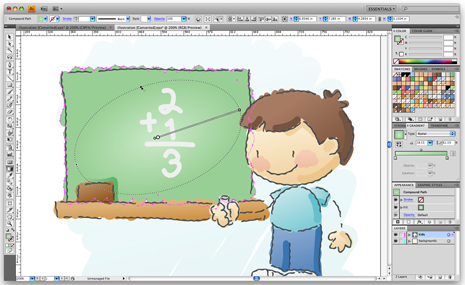
Schnittmasken, die wirklich schneiden
Während es offensichtlich ist, dass Designer, die von FreeHand migrieren, die Funktion für mehrere Zeichenflächen zu schätzen wissen, vermute ich, dass sie das neue Schnittmaskenverhalten in Illustrator CS4 noch mehr schätzen werden.
Die größte Beschwerde über Illustrator-Masken war, dass Sie beim Ausschneiden von Grafiken dieses Kunstwerk immer noch auswählen können – auch wenn es nicht sichtbar ist. In Illustrator CS4 ist maskiertes Bildmaterial jetzt wirklich ausgeblendet – sowohl vor der Ansicht als auch vor Ihrem Auswahlwerkzeug. Die verbesserte Isolationsmodus-Funktion (später in diesem Test behandelt) bedeutet, dass Sie mit einem einfachen Doppelklick der Maus den Inhalt einer Maske einfach bearbeiten können.
Verbesserte Darstellung und Stil
Seit seiner Einführung in Illustrator 9 hat sich das Bedienfeld Darstellung zu einem der wichtigsten Bedienfelder in der Anwendung entwickelt. In Illustrator CS4 zeigt das Bedienfeld Darstellung nicht nur Informationen zu den auf ein Objekt angewendeten Attributen an, sondern ermöglicht Ihnen auch das Ändern von Attributen und das Hinzufügen von Effekten. Das Bedienfeld enthält außerdem Sichtbarkeitssymbole (kleine Augäpfel) für jedes Attribut, sodass Sie schnell mit einer Vielzahl von angewandten Effekten experimentieren können.
Grafikstile wurden ebenfalls verbessert, da sie nun kumulativ auf Objekte angewendet werden können. Mit anderen Worten, Sie können entweder einen Grafikstil auf eine Auswahl anwenden und den Stil das Erscheinungsbild ersetzen lassen, das bereits auf das Objekt angewendet wurde, oder Sie können den Stil die Einstellungen über dem vorhandenen Erscheinungsbild des Objekts hinzufügen lassen.
Abbildung 4. Mit dem neuen Bedienfeld Darstellung in Illustrator CS4 können Sie die Attribute von Darstellungen direkt ändern, ohne dass zusätzliche Bedienfelder erforderlich sind. 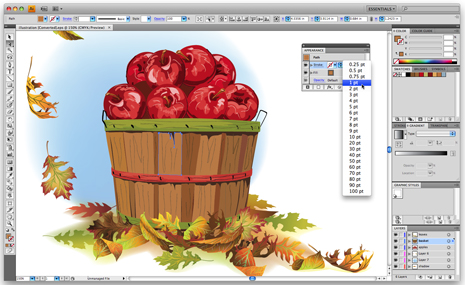
Alle Details
Die aktualisierte Benutzeroberfläche von Illustrator CS4 ist jetzt in der gesamten Creative Suite konsistent, einschließlich Fireworks und Dreamweaver. Das war eine Menge Arbeit für Adobe, weshalb sie so gerne darüber reden. Im Vergleich zu den neuen Funktionen in Illustrator CS4 ist eine neue Benutzeroberfläche jedoch weniger aufregend.
Davon abgesehen ist die aktualisierte Benutzeroberfläche funktional und unauffällig. Smart Guides ist beispielsweise verfeinert (und standardmäßig aktiviert). Während der Arbeit werden intelligente Hilfslinien angezeigt, mit denen Sie Dateien schnell im Kontext ausrichten oder ändern können. Der vielleicht wichtigste Aspekt intelligenter Hilfslinien ist, dass Sie jetzt Objekte an Hilfslinien und aneinander ausrichten können. Während dies in InDesign und Photoshop selbstverständlich ist, schnappte die Funktion An Punkt ausrichten in früheren Versionen von Illustrator nur am Cursor. Jetzt können Sie Objekte einfach präzise aneinander ausrichten, ohne ganz hineinzoomen zu müssen, um sicherzustellen, dass sie korrekt ausgerichtet sind.
Apropos Ausrichten von Objekten: Das Ausrichten-Bedienfeld identifiziert jetzt einfach Schlüsselobjekte, sodass Sie Objekte an einem von Ihnen angegebenen Objekt ausrichten können.
Adobe hat auch den Isolationsmodus in CS4 stark verbessert, sodass Sie einzelne Pfade isolieren können. (Frühere Versionen erlaubten nur die Gruppenisolierung.) Anstatt ständig Objekte sperren und entsperren zu müssen, die bei der Arbeit an komplexen Dokumenten im Weg stehen, können Sie mit einem einfachen Doppelklick ein isoliertes Objekt problemlos bearbeiten.
Abbildung 5. Wenn Sie ein Objekt vorübergehend isolieren, wird es nach vorne verschoben und alle anderen Objekte werden gesperrt. 
Für jeden etwas dabei
Während die vielen Verbesserungen in Illustrator alle Arten von Designern ansprechen, sind bestimmte Verbesserungen allein den Eintrittspreis für Benutzer in bestimmten Bereichen wert:
- Kartographen werden besonders eine überarbeitete Type on Path-Engine zu schätzen wissen, die beim Festlegen eines Typs, der einem Vektorpfad folgt, viel bessere Arbeit leistet.
- Operatoren in der Druckvorstufe finden den Wert im neuen Separations-Vorschaufenster. Es verfügt zwar nicht über den leistungsstarken Tintenmanager von InDesign oder Acrobat Pro, funktioniert jedoch wie angekündigt einwandfrei und zeigt eine Vorschau des Prozesses und der Sonderfarben auf dem Bildschirm an.
- Umwelt- und Industriedesigner werden die Fähigkeit von Illustrator begrüßen, Kunstwerke auf dem Bildschirm so zu simulieren, wie es eine Person mit Farbenblindheit sehen könnte, sodass Designer den richtigen Kontrast in ihren Designs sicherstellen können. Ungefähr 7 Prozent der Amerikaner sind farbenblind (das sind 10.5 Millionen Menschen) haben einige Regierungen (insbesondere in Japan) besonders wachsam Schritte unternommen, um sicherzustellen, dass die öffentliche Beschilderung für alle deutlich sichtbar ist.Abbildung 6. Im Vorschaufenster Trennungen können Sie Ihre Ausgabe überprüfen, bevor es zu spät ist.
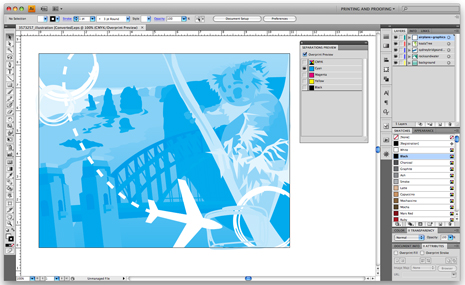
Das Urteil
Ist Illustrator CS4 jetzt die perfekte Anwendung? Hat die Software ihr wahres Potenzial erreicht? Weit gefehlt. Da Illustrator ein so großes Publikum anspricht, stehen zusätzliche Funktionen immer auf meiner Wunschliste. Wo ist ein ausgeklügelter Mustergenerator für Modedesigner? Was ist mit leistungsstarken Steuerelementen für besseres Anti-Aliasing, nach denen sich Web- und Interface-Designer sehnen? Wie wäre es mit der Möglichkeit, interaktive PDF-Dokumente und Flussdiagramme zu erstellen? Warum nicht eine aktualisierte Grafikfunktion oder ein Kernsatz intelligenter Zeichenwerkzeuge? Es gibt noch viele Funktionen, die hinzugefügt werden können.
Das ändert aber nichts daran, dass Illustrator CS4 das perfekte Upgrade ist. Ich verwende Illustrator seit mehr als 15 Jahren professionell und denke, dies ist das attraktivste Upgrade auf Illustrator aller Zeiten. Warum? Weil es relevant ist. Einige Versionen enthalten Funktionen, die cool sein könnten – und sogar unglaublich nützlich -, die aber nur ab und zu verwendet werden (z. B. 3D, Live Trace, Live Color).
In einem wirklich erfrischenden Kontrast ist fast jede Verbesserung in Illustrator CS4 Kernfunktionalität – auf die ich mich bereits jeden Tag verlasse.